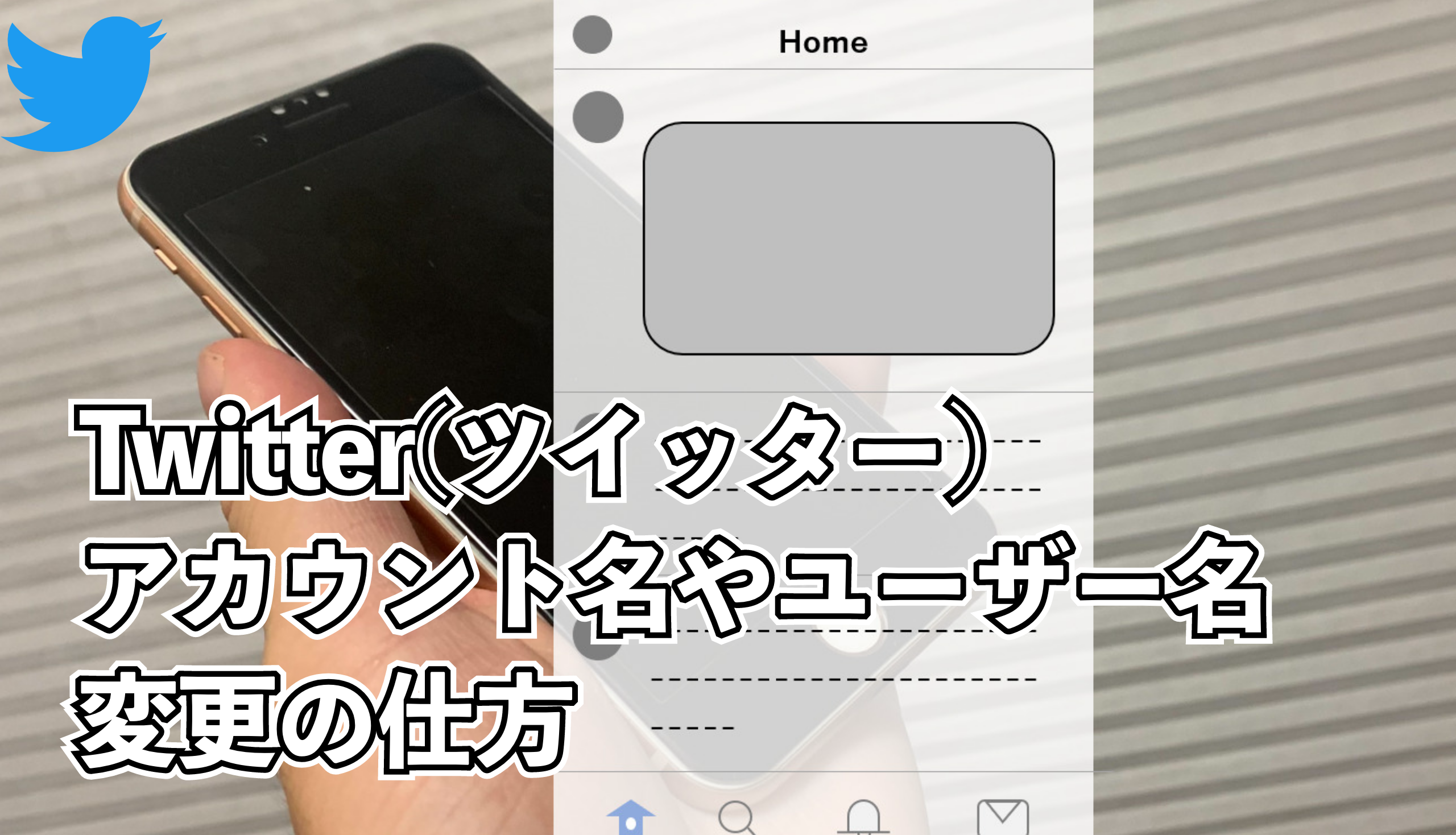「Twitterのアカウントの名前の変更の仕方がわからない」
「ユーザー名を変更したい」
「Twitterのユーザー名を忘れてしまった…」
こんなお悩みを解決します。
この記事でわかること
・Twitterのユーザー名とアカウント名の違い
・「アカウント名」や「ユーザー名」の変更方法
・Twitterのユーザー名を忘れた時の解決策
・ユーザー名を決める際のコツ
Twitterの「ユーザー名や」や「アカウント名」に関することについて、2021年現在の最新情報を紹介します。
最近では、企業のマーケティングに活用されることも多いTwitterの活用法を身につけましょう!
Twitterの「アカウント名」「ユーザー名」「ユーザーID」の違い
Twitterにはこのアカウントを識別するために、以下の3種類が用意されています。
・「アカウント名」
・「ユーザー名」
・「ユーザーID」
名称が紛らわしく、それぞれが何を指しているかは、度々勘違いされがちです。
ここでは、それぞれがどんな役割を果たしているのか、紹介していきましょう。
「アカウント名」とは?
Twitter上での「ニックネーム」のようなものが「アカウント名」です。
ひらがなやカタカナ、漢字での設定が可能で、絵文字や顔文字も設定できます。
名前はユーザー固有のものではなく、他のユーザーと全く同じ名前をつけることも可能です。
「アカウント名」は、何度でも変更可能です。
「ユーザー名」とは?
Twitter上での「本名」のようなものが「ユーザー名」です。
「ユーザー名」はTwitterのアカウントごとに固有のものであり、既に他のユーザーが使用しているものは使用できません。
ユーザー名を変更すると、以前使っていたユーザー名宛のリプライやDMは届かなくなってしまいます。フォロワーなどがユーザー名を変更後に旧ユーザー宛にリプライを送っても相手に通知されないので気をつけましょう。
「ユーザー名」の変更は、一定のルールにしたがって何度でも可能です。
「ユーザーID」とは?
Twitter上での「マイナンバー」のようなものが「ユーザーID」です。
アカウント作成時に自動的に割り振られる、ユーザー固有のものです。「ユーザーID」の指定や変更は行えません。
普通にTwitterを利用していてもあまり使うシーンはないので、「ユーザーID」の存在を知らない人も多いでしょう。
「ユーザーID」の調べ方
「ユーザーID」はホームの「設定とプライバシー」から確認することができます。
①ホームメニューバーの「設定とプライバシー」を選択
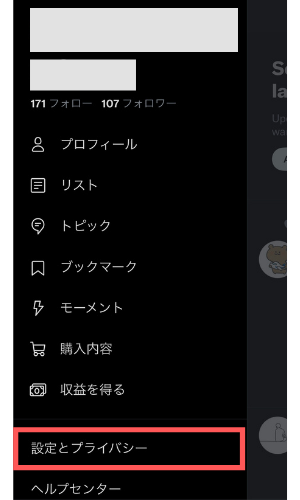
②「アカウント」を選択
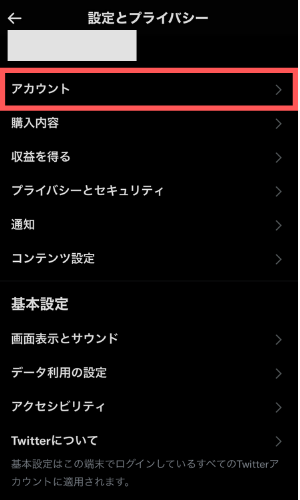
③「Twitterデータ」を選択
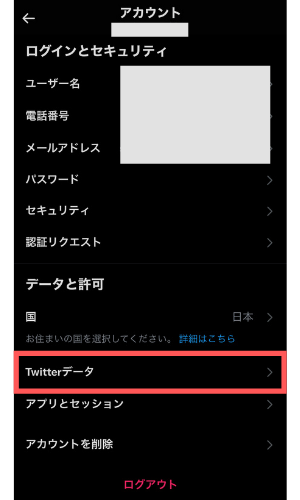
④ブラウザがが開くので「パスワード」を入力して再びログイン
⑤Twitterデータのページ内にある「アカウント」を選択
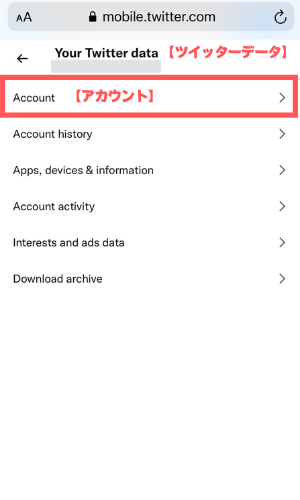
⑥「ユーザーID」が表示されます
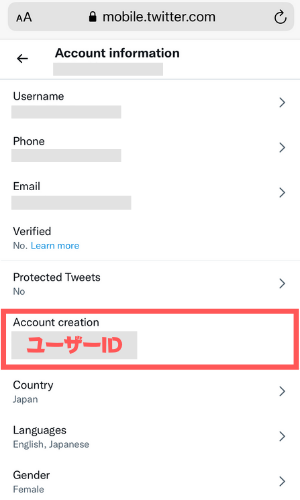
Twitterで「アカウント名」「ユーザー名」を変更する方法
Twitterで「アカウント名」や「ユーザー名」の変更は何度でも可能です。
「今使っている名前は飽きてしまった…」「ちょっとダサいので新しい名前に変えたい…」
そんな時は、新しい名前に変更しましょう!
Twitterで「アカウント名」を変更する方法
スマホアプリとPCブラウザからの「アカウント名」の変更方法をそれぞれ解説していきます。
「アカウント名」の変更はとても簡単に行えますので、確認していきましょう。
スマホアプリから
Twitterの「アカウント名」の変更は、トップ画面のメニューバーから行えます。
①プロフィール画面を開く
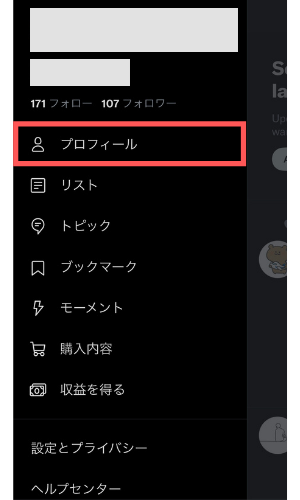
②右上の「変更」を選択
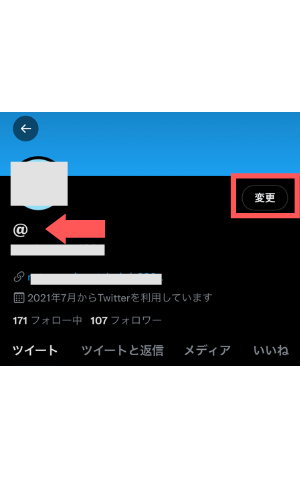
③「名前」を変更する
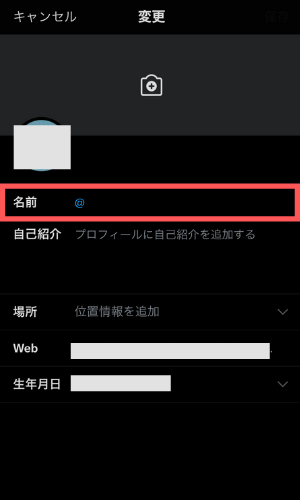
④新しい「アカウント名」を入力して「保存」を選択
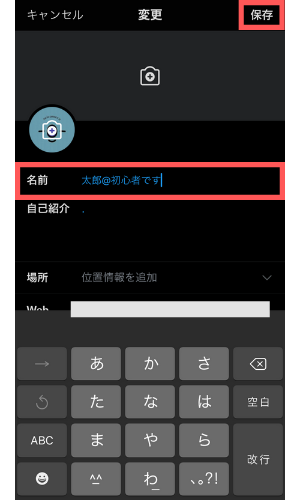
⑤「アカウント名」変更が完了
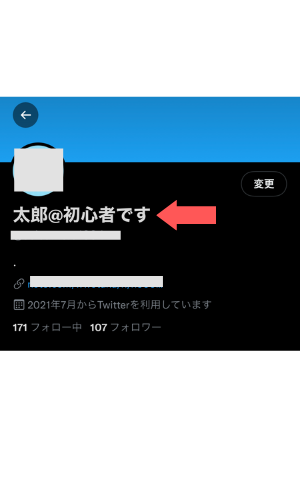
PCで
PCブラウザから名前を変更する際は、あらかじめTwitterにログインしておきましょう。
①メニューバーの「プロフィール」をクリック
②「プロフィール編集」をクリック
③名前を変更する
④新しい名前が表示される
「ユーザー名」を変更する方法
Twitterの「ユーザー名」は「アカウント名」と同様、スマホアプリからも、PCブラウザからも変更が可能です。
スマホアプリから
①ホームメニューバーの「設定とプライバシー」を選択
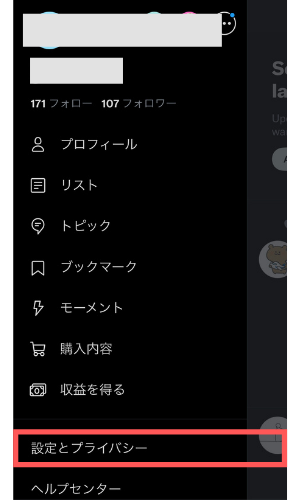
②「アカウント」を選択
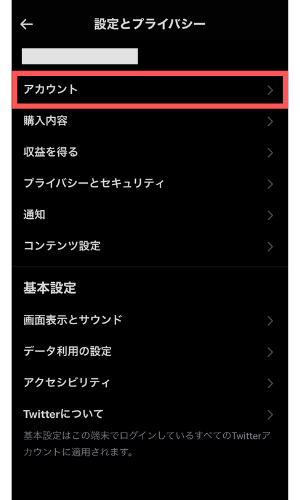
③「ユーザー名」を選択し変更画面に移動する
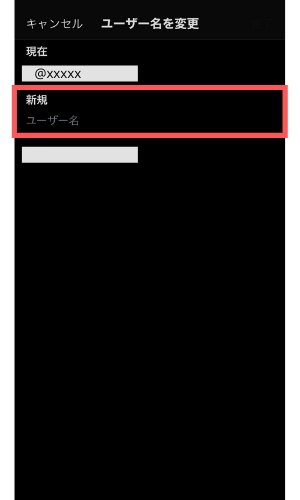
④「次へ」を選択

⑤新規の「ユーザー名」を設定
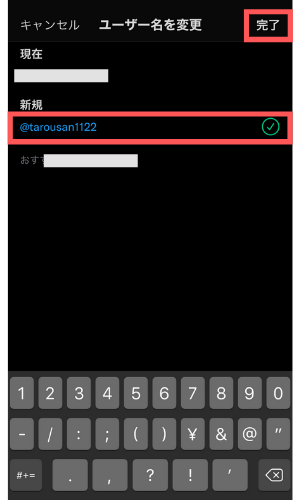
⑥「ユーザー名」の変更が完了
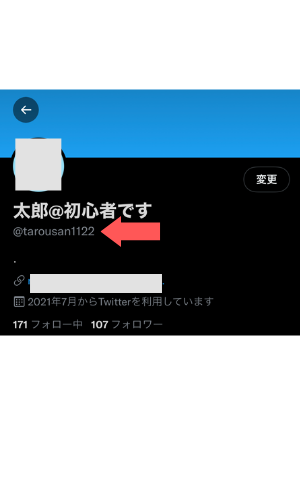
PCで
①ホームメニューバーの「設定とプライバシー」を選択
②「アカウント」を選択
③「ユーザー名」を選択
④「ユーザー名」を設定
「ユーザー名」を変更する際の注意点
「ユーザー名」の変更や登録をしようとする際、指定したユーザー名での設定ができない場合があります。
運営が規定している「ユーザー名」設定のルールについて紹介します。
・既に利用されている「ユーザー名」は設定できない
・凍結アカウントや削除済みアカウントが使用している「ユーザー名」も使用できない
・「Twitter」や「Admin」という単語は設定できない
・15文字以内に設定する
・「英数字」と「_」以外の文字や記号は設定できない
「ユーザー名」で設定がうまく行かない際は、以上の点を確認してみてください。
Twitterの「ユーザー名」を忘れてしまった時の対処法
一度アカウントをログアウトしてしまうと「あれ、ユーザー名なんだったっけ?」という経験をしたことのある人も少なくないでしょう。
Twitterで「ユーザー名」がわからなくなってしまった場合、どのようにしてログインしたら良いのでしょうか。いくつか方法があるので紹介していきましょう。
メールアドレスや電話番号でログインする
Twitterのログインに関して覚えておきたいことは、「メールアドレス」や「電話番号」を「ユーザー名」の代わりにしてログインが可能ということです。
これなら、「ユーザー名」を忘れてしまっても、安心です。
「アカウント名」から「ユーザー名」を検索する
登録した「メールアドレス」や「電話番号」もわからなくなってしまった場合は、「アカウント名」から「ユーザー名」を検索していきましょう。
Twitter上の検索画面で自分が使っていた「アカウント名」を調べていきましょう。
「ユーザー名」は思い出せなくても「アカウント名」ならなんとなく思い出せそうですよね。
フォロー・フォロワー経由で調べる
自分のアカウントの情報は思い出せなくても、Twitter上で繋がっていたアカウントがわかれば自分のアカウントを探すことができます。
自分のアカウントをフォローしている人や、自分がフォローしていた人経由で、自分のアカウントを探すという方法です。自分がフォローしているアカウントの「フォロワー」一覧や、自分をフォローしているアカウントの「フォロー」一覧から自分のアカウントを探しましょう。
Instagramなど連携しているアプリから調べる
SNSの連携機能を使って、他のSNSアカウントとTwitterのアカウントを紐づけることができます。
InstagramやTikTok、ツイキャスなど、もしTwitterと連携させて使っているSNSアカウントがあれば、そこからTwitterの「ユーザー名」が確認できるかもしれません。
友達に調べてもらう
どうしても、「自分のアカウントに関する情報がわからない…」という場合には、Twitter以外でも連絡の取れる友達がいれば、自分のアカウントの情報を送ってもらうという方法もあります。
「ユーザー名」さえ分かれば、ログインできるので、友達に助けてもらうのも1つの手でしょう。
Twitterの「アカウント名」「ユーザー名」に関するよくある質問
Twitterの「アカウント名」「ユーザー名」に関する、よくある質問とその答えについて紹介していきましょう。
「アカウント名」「ユーザー名」を変更するとフォロワーに通知される?
自動的に通知されたり、変更したことがツイートされたりすることはありません。
「ユーザー名」変更できない。なんで?
既に使われている「ユーザー名」と同一の名前や、「_」以外の記号が入っている場合は、変更ができません。
「アカウント名」「ユーザー名」変更の履歴は残る?
変更の履歴などは残りません。
「ユーザー名」に関しては、以前まで使っていた「ユーザー名」を含んだリプライなどが、過去のツイートとして表示を残ります。また、過去に使っていた「ユーザー名」に宛てたDMやリプライはエラーで届かなくなります。
Twitterのアカウント名を決める際のコツ
自由に決められる「アカウント名」ですが、どんな名前にしたら良いのか悩んでしまいますよね。
実は、人によってTwitterを活用している目的はさまざまで、ビジネスアカウントや趣味アカウント、勉強アカウントなど、人によっては複数のアカウントを活用している人もいます。
自分の目的にあったフォロワーと繋がることができれば、皆さんの「ツイ活」も充実するはずです。
ここでは、自分の目的によってどんな「アカウント名」をつければ良いのか、「アカウント名」をつける際のコツを紹介していきます。
何を発信しているのかわかりやすい「アカウント名」をつける
Twitterは利用する人によって活用の目的や、繋がりたいフォロワーが違うでしょう。
自分が繋がりたいユーザーに見つけてもらうには何を発信しているのか、がわかりやすい「アカウント名」にするのが重要です!
まずは、どんな人と繋がりたいか、どんな人にアピールしたいかを考えましましょう。
・同じ趣味の人と繋がる
・同じ勉強をしている人と繋がる
・同じビジネス・業界の人と繋がる
元々は、学校の友達や、職場の人など、リアルな知り合いと繋がる目的で使われていたTwitterでしたが、最近では殆どの人がオンラインの繋がりを求めて利用しているのではないでしょうか?
趣味のアカウントでは、ゲームやアイドル、スポーツチームなど、共通の話題をもとに様々な繋がりができています。
さらに、最近ではビジネスのための情報発信やコミュニティー作りを目的としているアカウントや、勉強のモチベーションアップのために発信しているアカウントもあります。
共通点があるユーザーと繋がるためには、自分が何を発信しているのかわかりやすい「アカウント名」をつけることが大切でしょう。
パッと見でわかりやすい「アカウント名」をつける
数あるアカウントの中から自分のアカウントを見つけてフォローしてくる人を増やすためには、パッと見でもわかりやすい「アカウント名」をつけるということが大切になります。
「発信している内容」がパッとみてわかりやすいような「アカウント名」の付け方を3つ紹介していきます。
絵文字を使う
絵文字を使いましょう!絵文字はぱっと見でも内容が印象に残りやすいです。
様々な絵文字があるので、自分の趣味を表す絵文字やお気に入りの絵文字を「アカウント名」に入れてみましょう。
一定の界隈にしか伝わらない「隠語」のように使われる絵文字もあります。
例えば、サッカーチーム川崎フロンターレなら「?」。チームの応援キャラクターの「フロン太」がイルカなのでそこからきているようです。
他にも、アイドルグループ「Snow Man」なら「⛄️」、韓国アイドルBTSなら紫色の「?」がファンの間で共通の合言葉になっています。
一部の人にしか理解できない合言葉のような絵文字は、取り入れてみるとお互いに親近感が湧き、仲間が集まりやすくなるでしょう。
@を使う
「@」を使いこなして、自分の近況を伝えましょう!
Twitterを見ていると、名前の後に「@」を付けているアカウントをよく見かけます。
例えば、「太郎@Twitter初心者」「花子@フリーライター」「吾郎@沖縄移住」など。
こうすることで、共通点のあるユーザーや気になるユーザーに見つけてもらいやすくなります。
「@」の後は、自分が発信している内容や、繋がりたい相手との共通点にすると良いでしょう。
特殊文字や顔文字を使う
「アカウント名」には、特殊文字や顔文字が使えることも覚えておきましょう。
Twitterを見ていると普通に変換しても出てこない事態の文字を使ったアカウント名を付けているユーザーを見つけるでしょう。
それが「特殊文字」です。
人と違った「アカウント名」が付けたい人にはおすすめです。
特殊文字の検索はコチラから。
まとめ
この記事でわかること
・ツイッターのユーザー名とアカウント名の違い
・「アカウント名」や「ユーザー名」の変更方法
・ツイッターのユーザー名を忘れた時の解決策
・ユーザー名を決める際のコツ
Twitterにおける「ユーザー名」や「アカウント名」は少し紛らわしいですが、理解しておくことでスムーズにTwitterが使いこなせるようになるでしょう。